Команды являются одной из самых эффективных и мощных функций в игре Minecraft. Они позволяют игрокам взаимодействовать с игровым миром, выполнять различные действия и создавать уникальные игровые сценарии. Одним из самых полезных аспектов команд является возможность выводить сообщения на экран игроков.
Сообщения - это отличный способ информировать игроков об изменениях в игровом процессе или предоставлять им необходимую информацию. В этой статье мы рассмотрим подробную инструкцию по выводу сообщений на экран через командную строку Minecraft.
Итак, существует несколько способов вывести сообщение на экран игроков. Один из самых простых и удобных способов - использовать команду "/say". Для этого просто введите команду "/say" в командную строку, а затем введите сообщение, которое вы хотите вывести на экран. Например: "/say Привет, мир!".
Кроме того, вы можете добавить форматирование вашим сообщениям, чтобы сделать их более привлекательными или выделить важную информацию. Например, вы можете использовать тег "" для выделения жирным шрифтом или тег "" для выделения курсивом. Например: "/say Привет, мир!". Это создаст сообщение "Привет, мир!" с выделенной жирным шрифтом.
Помните, что вам нужно иметь административные права на сервере, чтобы использовать команды и выводить сообщения на экран игроков.
Вывод сообщения на экран в командной строке Minecraft: пошаговая инструкция

Командная строка Minecraft предоставляет возможность взаимодействия с игрой с помощью команд. Одной из таких команд является команда для вывода сообщения на экран.
Для вывода сообщения на экран в командной строке Minecraft выполните следующие шаги:
- Откройте командную строку Minecraft, нажав клавишу T или введя символ "/", а затем нажмите клавишу Enter.
- Введите команду для вывода сообщения на экран. Например, чтобы вывести сообщение "Привет, игроки!", введите команду:
| Команда | Описание |
|---|---|
| /say Привет, игроки! | Выводит сообщение "Привет, игроки!" на экран |
После ввода команды нажмите клавишу Enter. Сообщение будет отображено на экране игры и будет видно всем игрокам, находящимся в том же мире.
Вы также можете использовать специальные символы для форматирования текста в сообщении:
- & - символ начала форматирования текста.
- k - полоска мигания в тексте.
- l - жирный текст.
- m - зачеркнутый текст.
- n - подчеркнутый текст.
- o - курсивный текст.
- r - сброс форматирования.
Например, чтобы вывести красный жирный текст, введите команду:
/say &4&lКрасный жирный текстТеперь вы знаете, как вывести сообщение на экран через командную строку Minecraft. Эта возможность может быть полезна при создании игровых уровней, подсказок или коммуникации с другими игроками.
Сообщение на экран Minecraft: как это сделать?

В игре Minecraft существует несколько способов вывести сообщение на экран. Это может быть полезно для командников, которые хотят передать информацию игрокам или привлечь их внимание к определенному событию или месту в игре.
Следующие методы позволяют отправить сообщение на экран игроков:
- Использование команды /say
- Использование команды /tellraw
1. Использование команды /say
Команда /say позволяет отправить сообщение на экран всех игроков в мире.
Синтаксис команды: /say [сообщение]
Пример использования команды /say:
/say Привет, игроки! Добро пожаловать на сервер!После выполнения этой команды сообщение "Привет, игроки! Добро пожаловать на сервер!" будет выведено на экран всех игроков.
2. Использование команды /tellraw
Команда /tellraw позволяет отправить сообщение на экран всех игроков с использованием JSON-формата. Этот способ позволяет настроить внешний вид сообщения, включая цвет текста, жирность, курсив, подчеркивание и многое другое.
Синтаксис команды: /tellraw @a [JSON-строка]
Пример использования команды /tellraw:
/tellraw @a {"text": "Привет, игроки!", "color": "aqua"}После выполнения этой команды сообщение "Привет, игроки!" будет выведено на экран всех игроков в ярко-голубом цвете.
Это лишь некоторые из способов вывести сообщение на экран в игре Minecraft. Используйте их, чтобы предоставить игрокам полезную информацию или создать интересные эффекты в игре!
Шаг 1: Откройте командную строку в Minecraft

Для того чтобы вывести сообщение на экран через командную строку в Minecraft, вам необходимо открыть командную строку в игре. Для этого выполните следующие действия:
- Запустите игру Minecraft и выберите нужный игровой мир.
- После загрузки игрового мира, нажмите клавишу T на клавиатуре. Это откроет командную строку внизу экрана.
Примечание: Если у вас включены модификации или определенные расширения, дополнительные шаги могут потребоваться. Проверьте документацию по установке и использованию этих модификаций или расширений, чтобы узнать, как открыть командную строку в вашей конкретной ситуации.
Шаг 2: Введите команду для вывода сообщения

После того как вы открыли командную строку Minecraft, следующим шагом будет ввод команды для вывода сообщения на экран. Для этого нужно использовать команду /say, за которой следует текст сообщения в кавычках. Например:
| Команда | Описание |
|---|---|
| /say Привет, мир! | Выведет сообщение "Привет, мир!" на экран всех игроков в игре |
| /say Здравствуйте! | Выведет сообщение "Здравствуйте!" на экран всех игроков в игре |
Вы также можете использовать форматирование текста в сообщении с помощью специальных символов. Например:
- &0 - чёрный цвет
- &1 - тёмно-синий цвет
- &2 - тёмно-зелёный цвет
- &3 - тёмно-голубой цвет
- &4 - тёмно-красный цвет
- &5 - тёмно-фиолетовый цвет
- &6 - золотой цвет
- &7 - серый цвет
- &8 - тёмно-серый цвет
- &9 - светло-синий цвет
- &a - светло-зелёный цвет
- &b - светло-голубой цвет
- &c - светло-красный цвет
- &d - светло-фиолетовый цвет
- &e - жёлтый цвет
- &f - белый цвет
- &l - полужирное начертание
- &o - наклонное начертание
- &n - подчёркивание
- &m - зачёркивание
- &k - мигающий текст
- &r - сброс форматирования
Пример использования форматирования:
- /say &6Привет, игроки! - выводит сообщение "Привет, игроки!" с золотым цветом
- /say &lУдачи в игре! - выводит сообщение "Удачи в игре!" с полужирным начертанием
Теперь вы знаете как вводить команды для вывода сообщений на экран в Minecraft. Перейдите к следующему шагу, чтобы узнать, как изменить настройки сообщений.
Шаг 3: Настройка формата и цвета сообщения
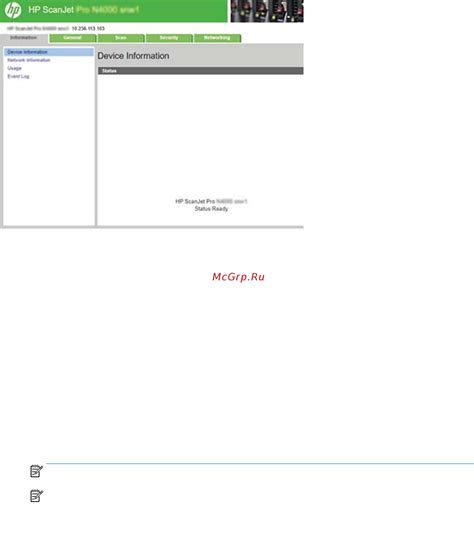
После того, как вы настроили команду для вывода сообщения на экран в предыдущих шагах, можно приступить к настройке формата и цвета сообщения. Это позволит сделать его более наглядным и выделить его среди других сообщений на экране.
Для настройки формата и цвета сообщения вам понадобится использовать специальные символы и коды. Вот некоторые из них:
- & - символ, который указывает на начало форматирования сообщения;
- 0-9 - коды цветов. Например, &0 - черный цвет, &1 - темно-синий и т.д.;
- k, l, m, n, o - специальные коды форматирования текста. Например, &k - мерцающий текст, &l - жирный текст и т.д.;
- &r - символ, который сбрасывает все предыдущие настройки форматирования.
Чтобы применить один из этих символов или кодов, достаточно вставить их в нужное место в тексте сообщения. Например, чтобы вывести красное сообщение, можно использовать следующий код: &4Ваше сообщение.
Также вы можете комбинировать разные символы и коды для создания разнообразных эффектов форматирования. Например, чтобы вывести жирный синий текст, можно использовать следующий код: &1&lВаше сообщение.
Все настройки форматирования и цветов будут применяться к сообщению, которое вы указали в команде. Поэтому не забудьте всегда закрывать настройки форматирования символом &r, чтобы они не затрагивали остальной текст в игре.
Шаг 4: Проверьте результат

После того, как вы сохраните файл и запустите Minecraft, вы сможете увидеть результат вашей работы.
Чтобы проверить результат, выполните следующие шаги:
- Запустите Minecraft и загрузите мир, в котором вы хотите вывести сообщение на экран.
- Откройте командную строку, используя клавишу T на клавиатуре.
- Введите команду /function имя_функции, где имя_функции - это название файла функции, который вы создали в Шаге 2.
- Нажмите клавишу Enter.
- Если всё сделано правильно, на экране должно появиться ваше сообщение.
Если сообщение не появилось, убедитесь, что вы правильно ввели команду и что файл функции сохранён в нужной папке с правильным расширением.
Теперь вы знаете, как вывести сообщение на экран через командную строку Minecraft!
Вывод

Вывод сообщений в командную строку Minecraft может быть очень полезным для различных целей. Вы можете использовать его для отладки своих команд или для создания интерактивных элементов в игре. Вот несколько способов вывести сообщение на экран в Minecraft:
- Использование команды /say для отправки сообщения всем игрокам на сервере:
- Использование команды /tellraw для отправки форматированного сообщения:
- Использование функций для автоматического вывода сообщений при выполнении определенных действий:
| /say Привет, мир! |
| /tellraw @a {"text":"Привет, мир!","color":"green"} |
| Создайте функцию в текстовом файле с расширением .mcfunction, например, example.mcfunction: |
say Привет, мир!Добавьте вызов функции в нужное вам место, например, при активации блока:
execute as @a at @s if block ~ ~-1 ~ minecraft:diamond_block run function exampleЭто лишь несколько примеров, но вы можете использовать команды и функции Minecraft для вывода сообщений на экран в любом месте и в любом формате, который вам необходим. Используйте их с умом, чтобы сделать вашу игру более интересной и информативной!




